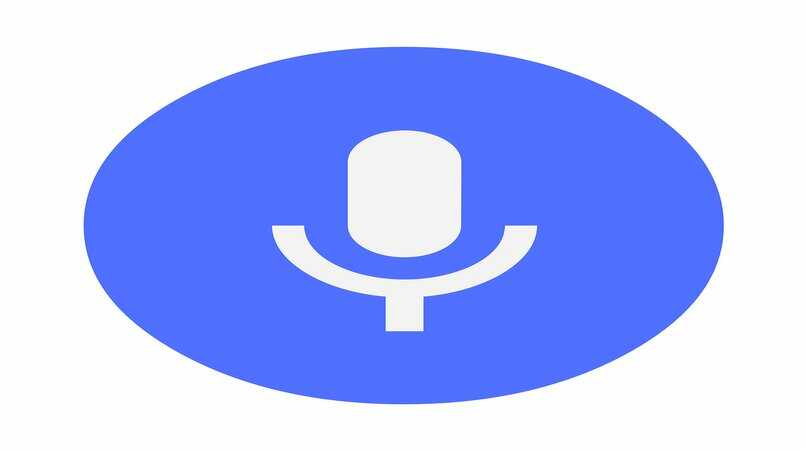¿Cómo controlar el funcionamiento de un móvil con la voz? - Dispositivo Android

Tienes que saber que Android como tal no tiene una opción de control de voz implementada. Pero sí existe una forma de controlar tu teléfono por voz y será mediante la aplicación oficial de Google que incluye ‘Google Assistant’, el cual permite que realices ciertas acciones o funciones dentro del móvil. Como también podrás hacerlo con ‘Google Voice Access’ que permite controlar todo tu móvil desde esa aplicación.
Esto comenzó a implementarse a partir de Android 5.0 y con sus versiones superiores puedes controlar tu dispositivo por voz, es recomendable que revises la versión Android que tiene tu celular, lo cual puedes hacer facilmente.
¿De qué forma se instala Google Voice Access en teléfono Android?
Sabemos que esta aplicación funciona de forma muy útil, puedes usarla cuando estés conduciendo o cuando no puedas tocar tu móvil, aunque está hecha para que la usen personas con alguna enfermedad o incapacidad. ¿Cómo puedes instalarlo? Solo debes ingresar a la Play Store y escribir su nombre, luego presionar en ‘Instalar’ esperar unos segundos y ya lo tendrás.
¿Cuáles son las mejoras que ofrece Google Voice Access para tu móvil?
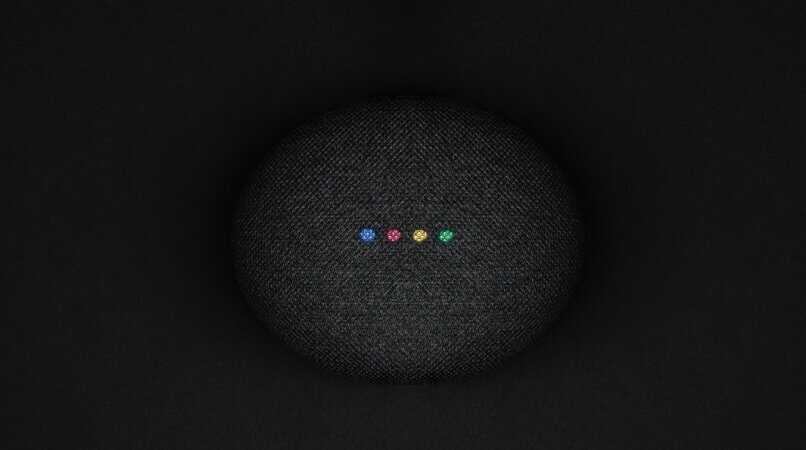
Con Google Voice Access puedes hacer casi cualquier acción, solo tienes que decirle a Google el número de aplicación que quieres accionar porque justo al lado del ícono aparecerá un número diferente. Pero con la actualización de Google Voice Acces, también puedes hacerlo mediante palabras de lo que quieras hacer.
Lo que sí es que la primera vez que lo instales aparecerán distintos permisos que tienes que activar, de acuerdo si quieres escuchar, visualizar, leer, etc, además por supuesto, que con los día podrás ir aprendiendo su correcto funcionamiento.
Pero debes tener en cuenta que probablemente esta aplicación no sea de agrado para todas las personas, en general está hecha para personas que tengan algún problema al escuchar, de visión o de capacidad motora, ya que todo su control será mediante la voz, y solo la voz. También puedes usar el asistente de Google, aquí puedes agregar, crear o configurar un recordatorio en Assistant de forma fácil y rápida, en tu Android.
¿Cómo se controla un dispositivo Android fácilmente usando tu voz?
Hay diferentes formas, puedes hacerlo mediante Google Assistant o desde Google Voice Accesss. La segunda te permite controlar todo con tu voz, es decir, solo tienes que hablarle a tu teléfono y este te obedecerá, con esta App vas a controlar absolutamente todo el funcionamiento con tu voz, mientras con ‘el asistente’ solo aquellas funciones que deseas.
Consulta de sitios web
La búsqueda o consulta de sitios webs podrás hacerla de distintas formas si usas el asistente, con tan solo decir ‘Ok Google’ puedes decirle que te busque algo que quieras en la web y este lo hará rápidamente.
Otra forma es presionando Home y accediendo al asistente, y también lo mismo que hemos dicho, solo tienes que pedirle que busque la página que deseas, o entra en la aplicación de asistente y pídele que busque la página web.
En la misma aplicación de Google Chrome, también puedes hacer una búsqueda presionando la barra de búsqueda y pulsando el ícono de micrófono aquí se activa la asistencia de búsqueda desde hablar y Google hará ‘la magia’.
Con Google Voice Access puedes acceder de acuerdo a comandos, es decir solo debes expresar con tu voz ‘Ok, Google’ y si por ejemplo, el navegador tiene de número ‘3’ entonces debes decirle que te abra el número 3’ aquí debes revisar qué número tiene la barra de búsqueda y decirte que entre en ese número, luego decir que es lo que deseas buscar ¡Y listo!
Acceso a redes sociales
Para configurar el asistente para que acceder por voz a cualquier aplicación, solo tienes que acceder al asistente entrando en la aplicación y diciendo ‘Configuración del asistente’ una vez estés aquí, debes entrar en las opciones de voz y probar con tu voz diciendo ‘Hey Google’ y ‘Ok, Google’. Conviene que configures y actives previamente esta función, lo cual puedes hacer de forma fácil en tu dispositivo Android.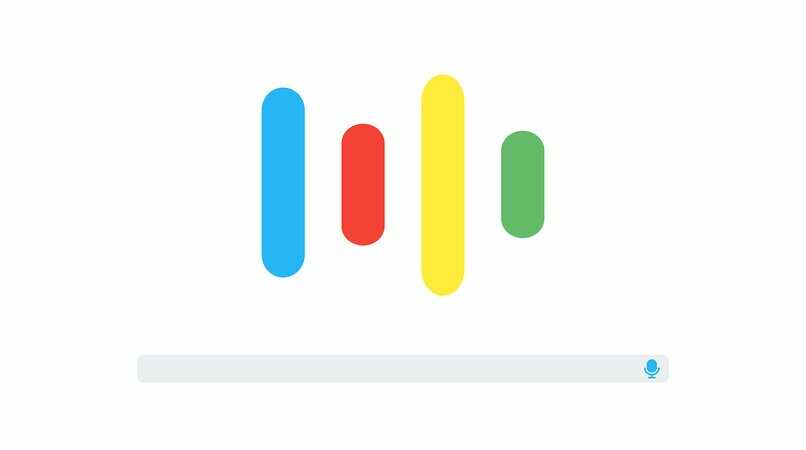
Una vez hagas eso, puedes entrar en cualquiera de las aplicaciones que tengas instaladas en el móvil, así que si le pides entrar a ‘tal aplicación’ entonces va a entrar. Por ejemplo, dile ‘Abre Twitter’ el asistente la abrirá, si tú le pides que entre a otra red social, que no tengas instalada, este la abrirá en el navegador. Incluso puede instalar una aplicación, si así lo deseas.
Con Voice Access puedes acceder a la aplicación, pero aparte de ello también puedes pedirle a Google que escriba un tweet y lo publiqué con solo decirlo, solo debes revisar los comandos y los números específicos de cada acción. Aunque sabemos que con su última actualización puedes hacerlo con los nombres de las acciones que deseas realizar.
Control con iconos
Más que con íconos el control lo puedes hacer mediante los comandos que serán utilizados, aunque también tienes que saber que si no sabes cuál ícono usar, entonces solo tienes que decirle a la App ‘Abre [elemento]', pero también puedes hacerlo con números.
Si quieres controlar los íconos tienes que utilizar los comandos como ‘tocar’, ‘mantener pulsado’, ‘desactivar’, ‘mostrar’, ‘ocultar’ el ícono que deseas. Puedes hacerlo mediante el deslizamiento del ícono, con solo decir ‘desplazarse hacia arriba, hacia abajo, izquierda, derecha’.